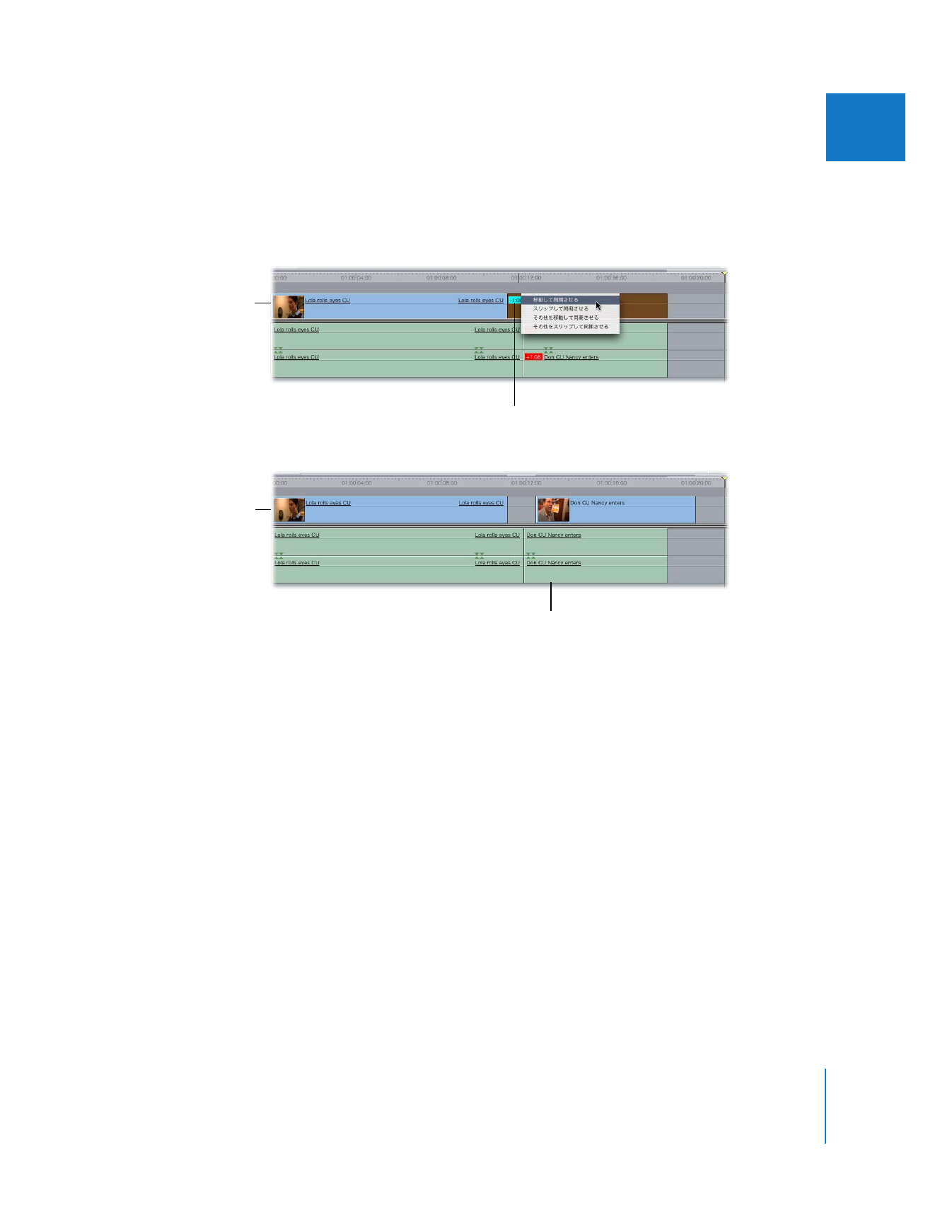
クリップ項目をスリップさせて同期させる
この操作では、同期ずれしたクリップ項目をシーケンス上の同じ位置にとどめながら、その項目
にリンクしている対応するオーディオアンカー項目またはビデオアンカー項目と同期するまで、
その項目のイン点とアウト点をスリップさせます。この操作は、
「スリップ」ツールと同じよう
に機能します。詳細については、
321
ページの「
「タイムライン」でクリップをスリップさせる
」
を参照してください。
同期する前
Control
キーを押しながら同期ずれ
インジケータをクリックし、
「移動して同期させる」を選択します。
同期した後
アンカー項目が、リンクしている
一番上のオーディオ項目と
同期するように移動します。
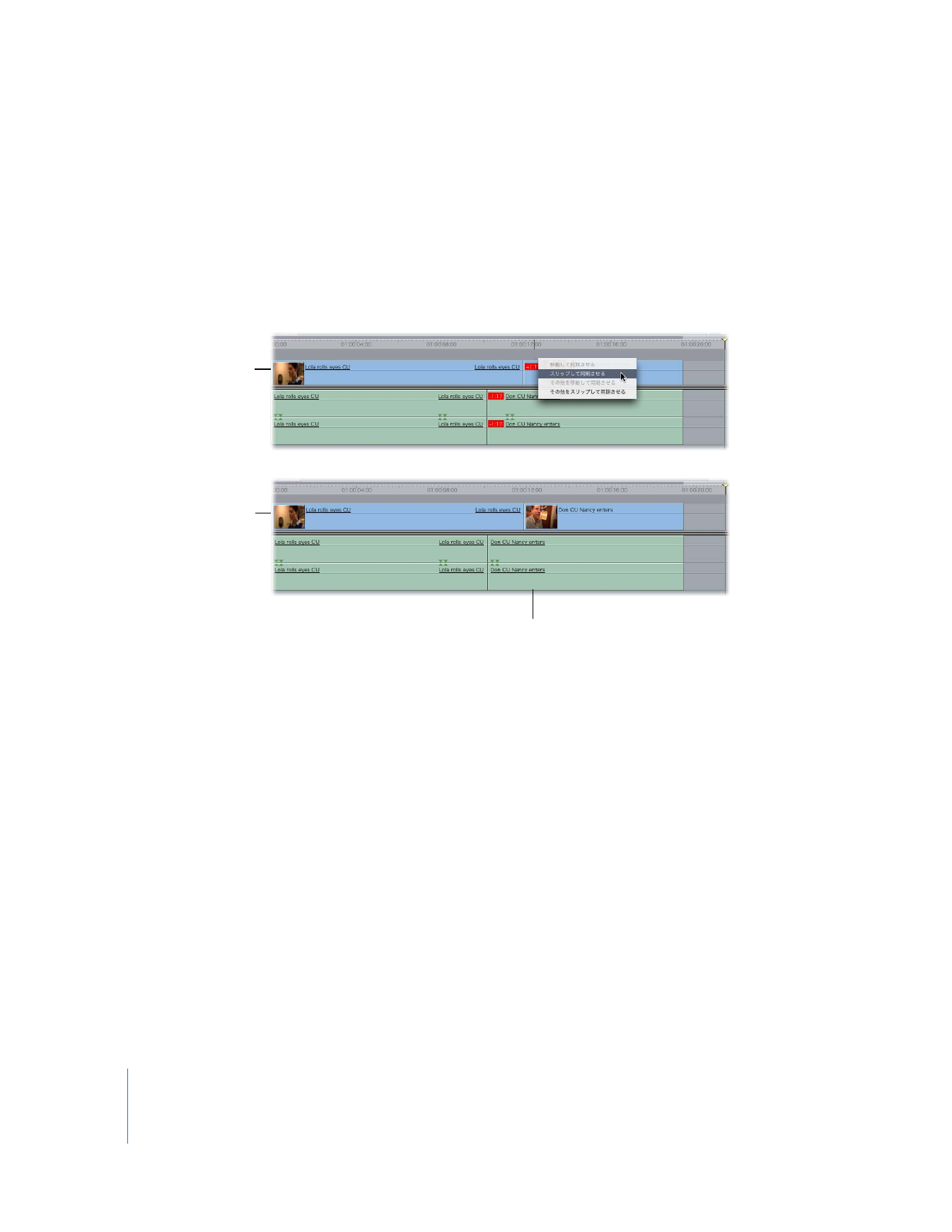
224
Part II
ラフ編集
「同期ずれインジケータ」ショートカットメニューを使って、同期の外れたクリップ項目をスリッ
プさせて同期させるには:
m
「タイムライン」で、
Control
キーを押したままクリップ項目上の同期ずれインジケータをクリッ
クし、ショートカットメニューから「スリップして同期させる」を選びます。
その項目がアンカー項目の場合は、トラック
A1
から開始して下に向かって、グループ内の一番
上にある同期ずれオーディオ項目とスリップして同期します。そうでなければ、選択した項目が
リンクされているアンカー項目と同期するようにスリップします。
「スリップ」ツールを使って、同期が外れたクリップ項目をスリップさせて同期させるには:
1
「ツールパレット」から「スリップ」ツールを選択します(または、
S
キーを押します)。
2
「タイムライン」で「リンクされた選択」がオンになっている場合、
「リンクされた項目」ボタン
をクリックしてオフにします。
3
スリップさせて同期させたいクリップ項目を選択します。
コマンドキーを押して、一時的に「スリップ」ツールを「選択」ツールに変えることができます。
4
同期ずれインジケータに表示されるタイムコードオフセット値の負の値を入力して、
Return
キー
を押します。たとえば、クリップ項目の同期ずれインジケータに「
4:12
」と表示されている場合
は、クリップ項目を選択して「
–4:12
」と入力し、
Return
キーを押します。
クリップ項目がアンカー項目の場合、オーディオ項目がそれと同期するようにスリップします。
同期する前
同期した後
アンカー項目が、リンクしている
一番上のオーディオ項目と
同期するようにスリップします。
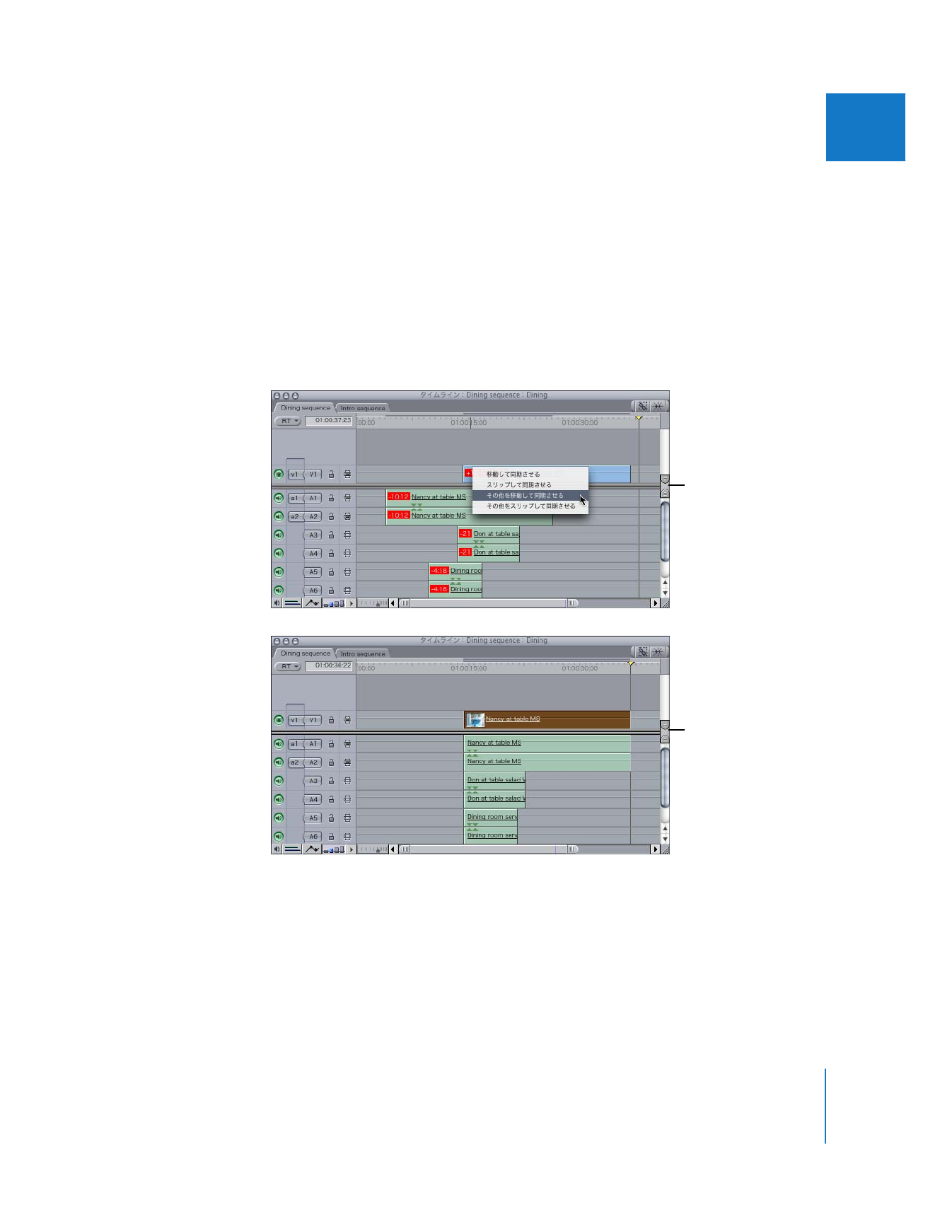
第
14
章
ビデオとオーディオの同期を取ってリンクする/編集する
225
IIIIIIII